Skylum Luminar 4는 인공지능을 기반으로 한 다양한 혁신적인 필터들을 제공하는 가장 널리 사용되는 이미지 편집 소프트웨어 중 하나입니다. 이 튜토리얼에서는 Luminar 4의 인상적인 필터를 효과적으로 사용하는 방법을 배워서 이미지들을 다음 단계로 끌어올릴 수 있습니다.
주요 인사이트
- Luminar 4는 사용하기 간편한 다양한 강력한 필터를 제공합니다.
- AI Sky Replacement Filter는 이미지에서 하늘을 빠르고 매끄럽게 교체할 수 있게 해줍니다.
- AI Enhancer를 사용하면 이미지의 세부 사항을 크게 개선하고 전체적인 인상을 조정할 수 있습니다.
- 이 필터들은 종종 인공지능에 기반하여 최소한의 노력으로 인상적인 결과를 제공합니다.
단계별 안내
AI Sky Replacement Filter로 하늘 교체하기
먼저 지루한 하늘이 있는 이미지를 열고 AI Sky Replacement Filter를 사용합니다. 이 필터는 "크리에이티브" 메뉴에서 선택할 수 있습니다.
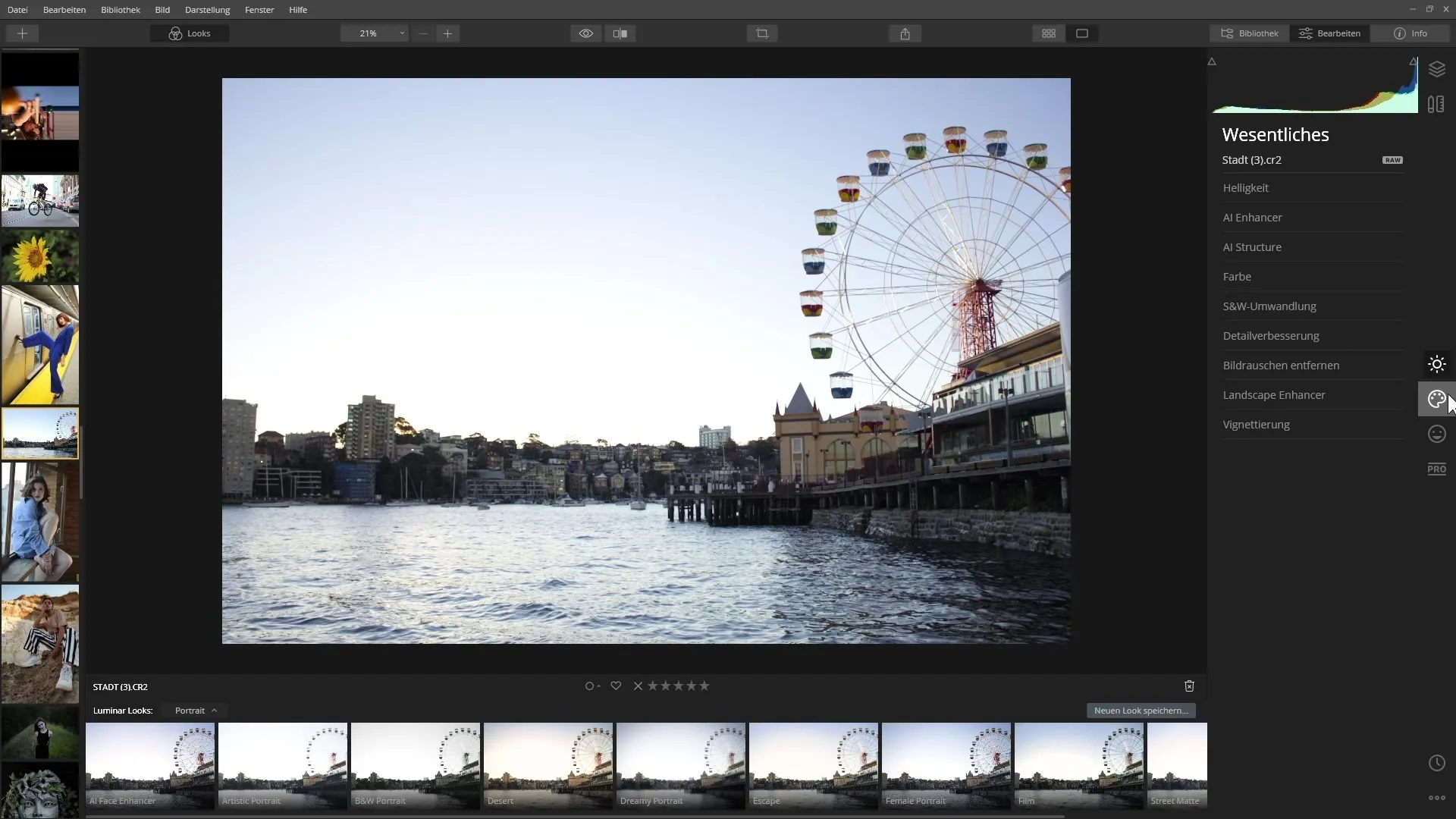
필터를 열면 하늘 시나리오 목록이 나타납니다. 또한 자신의 하늘 이미지를 하드 드라이브에서 업로드할 수 있습니다.
예를 들어 "Blu Sky"를 선택하여 새로운 하늘을 추가하는 연습을 해보세요. 프로그램은 원본 이미지의 하늘을 자동으로 인식하고 선택한 하늘로 교체합니다.
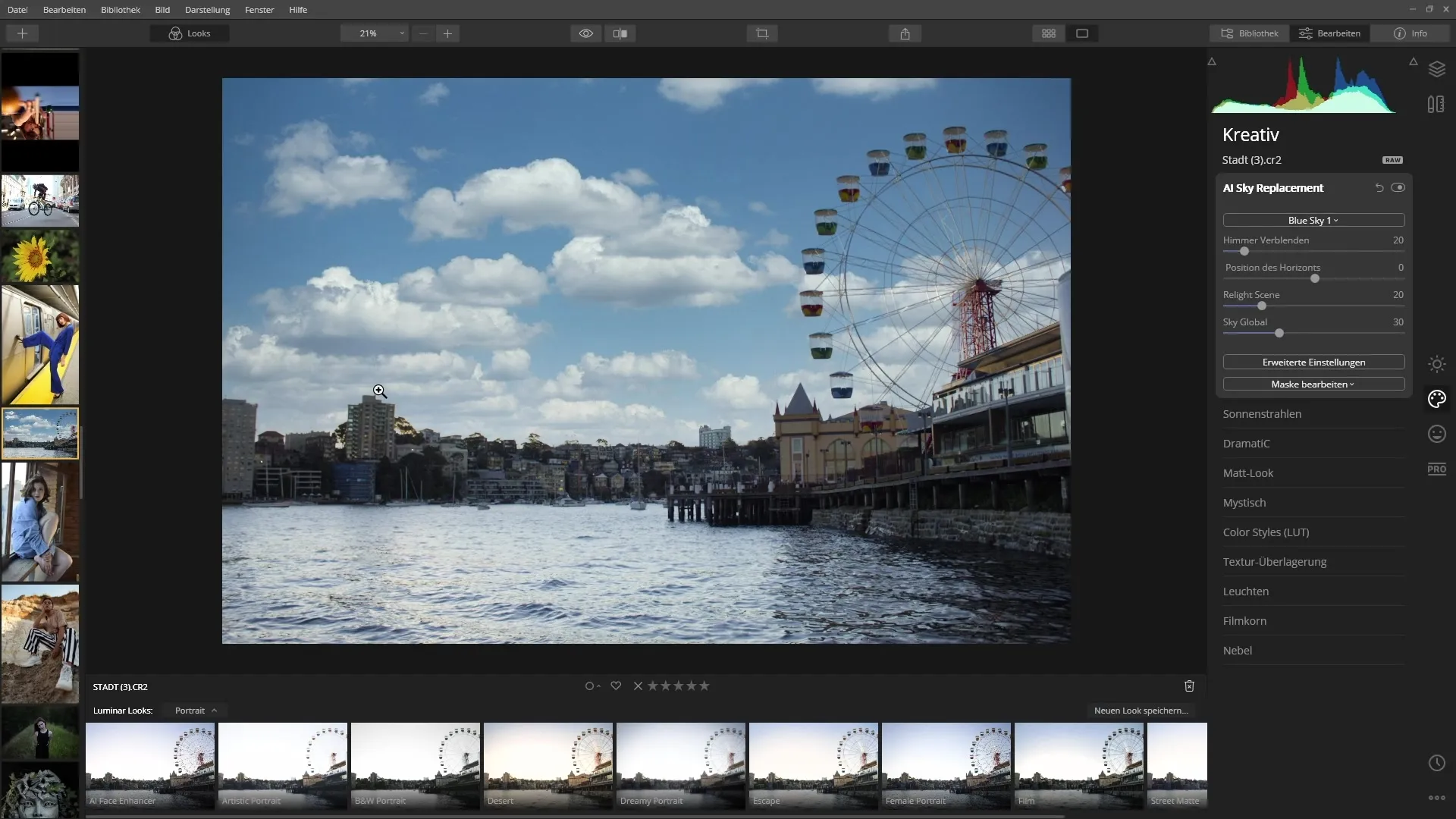
하늘과 이미지의 나머지 색상이 자동으로 조정되는 것을 주목하세요. 보기 좋지 않은 가장자리가 남지 않고 하늘이 깔끔하게 추가되는 것이 인상적입니다.
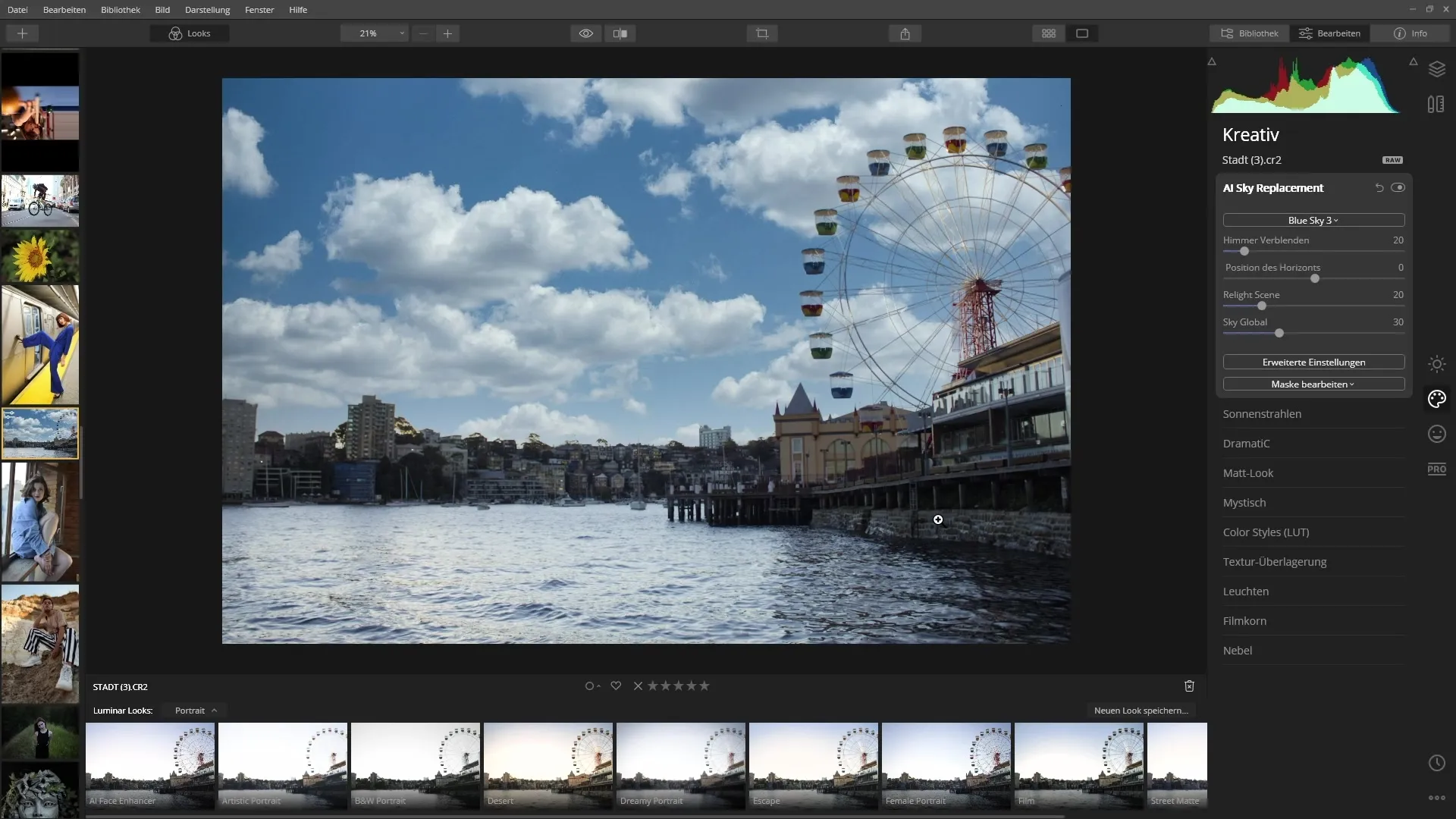
햇살 추가하기
또 다른 흥미로운 필터는 "햇살" 필터이며, 이 필터도 창의적인 메뉴에서 찾을 수 있습니다. 그림자와 태양을 상상할 수 있는 이미지를 업로드하세요.
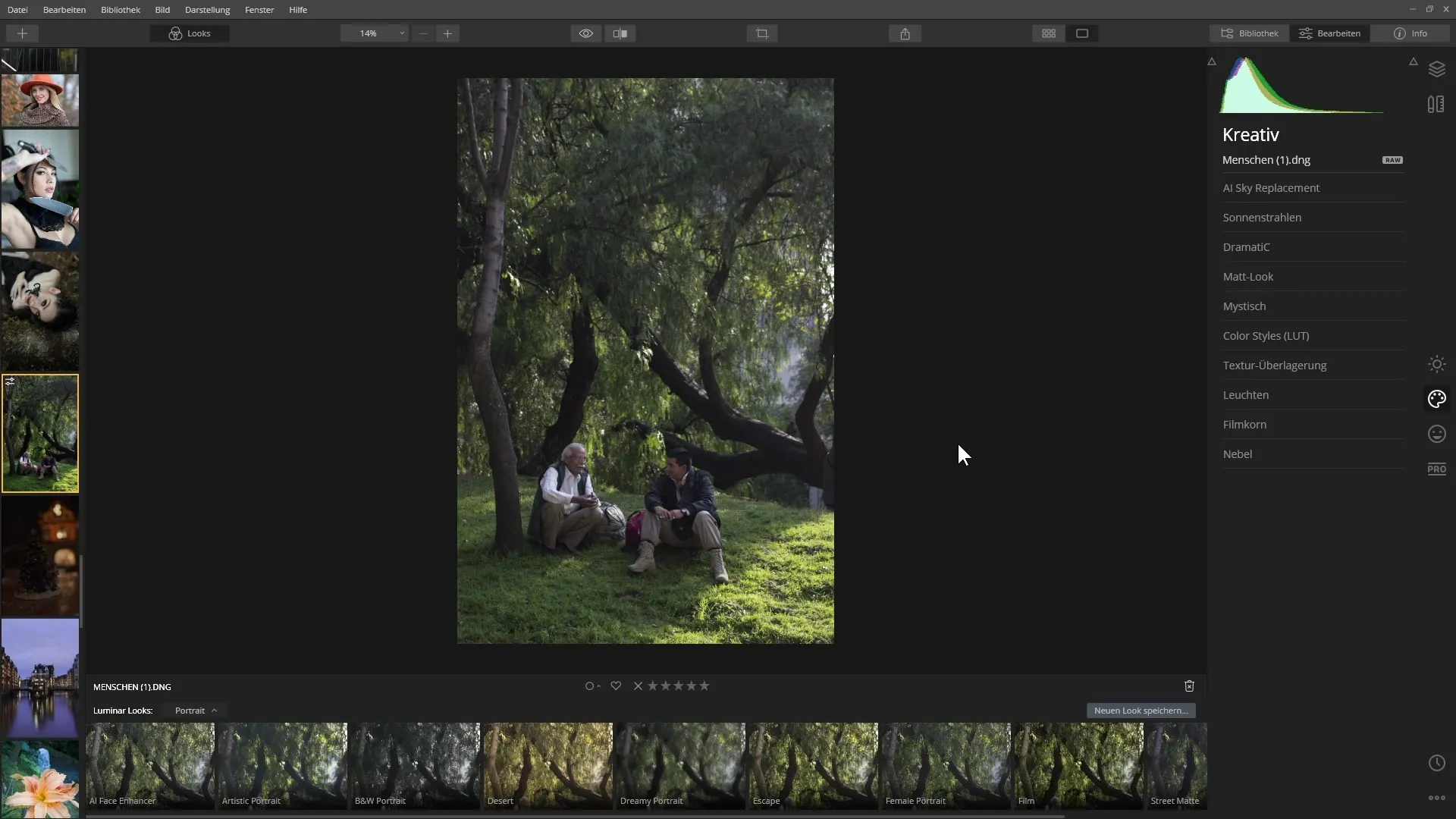
햇살 중심을 원하는 위치에 놓고 햇살 강도를 조절하는 슬라이더를 조정하는 연습을 하세요.
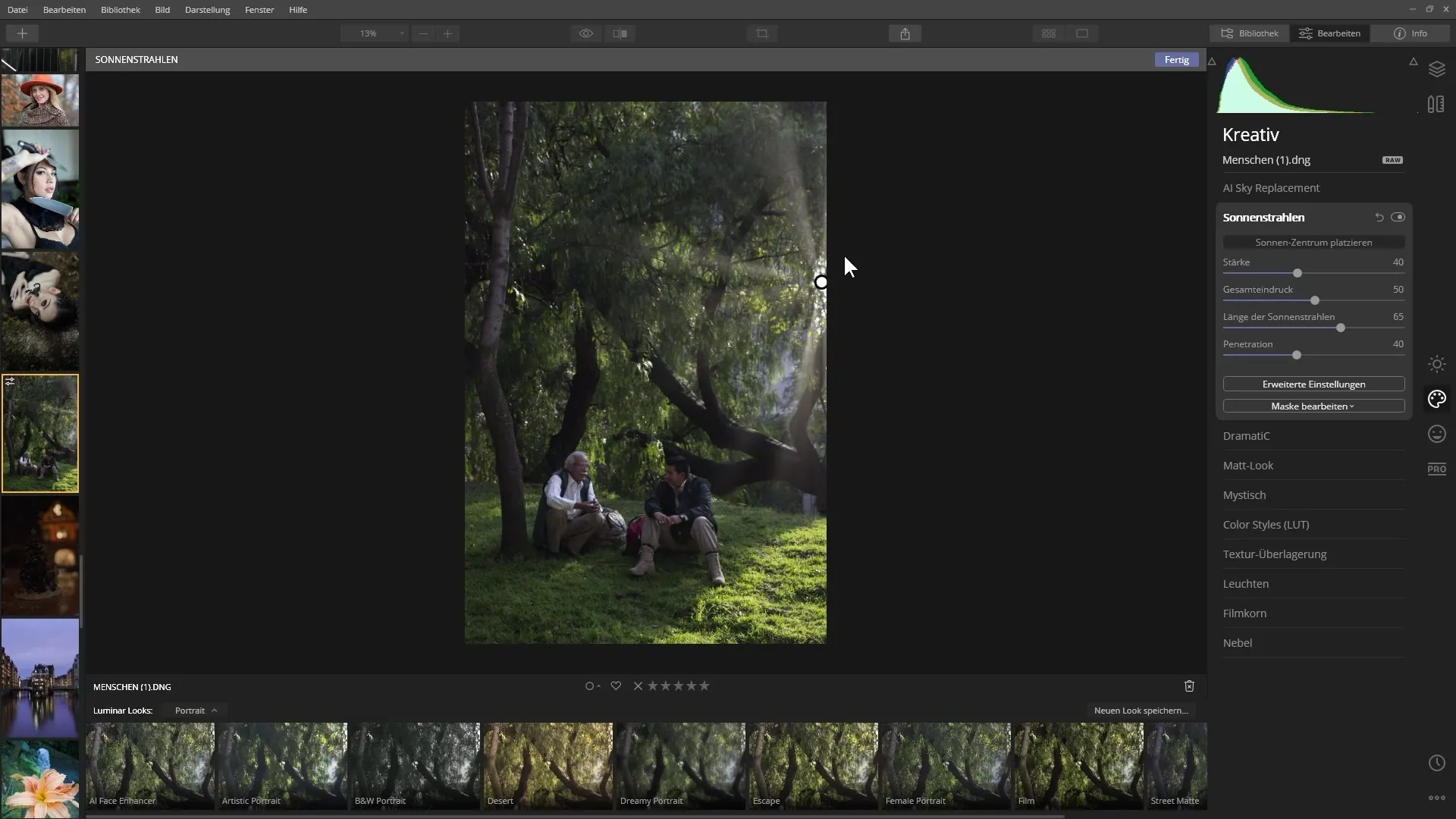
이미지에 햇살이 생기는 것을 주목할 것입니다. 자연스러움을 느끼도록 길이와 세기를 조정하세요.
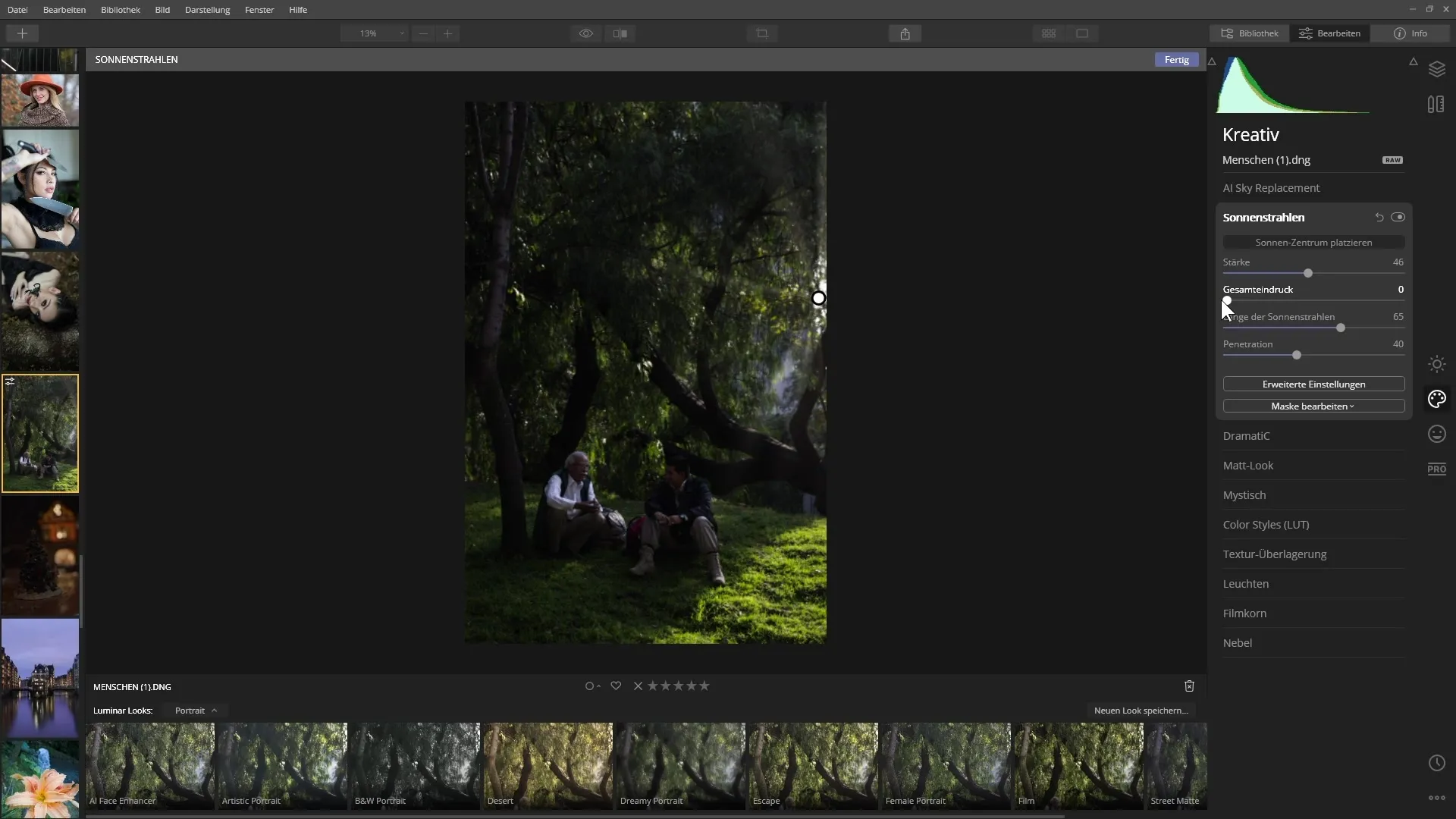
고급 설정을 통해 효과를 더욱 최적화할 수 있습니다.
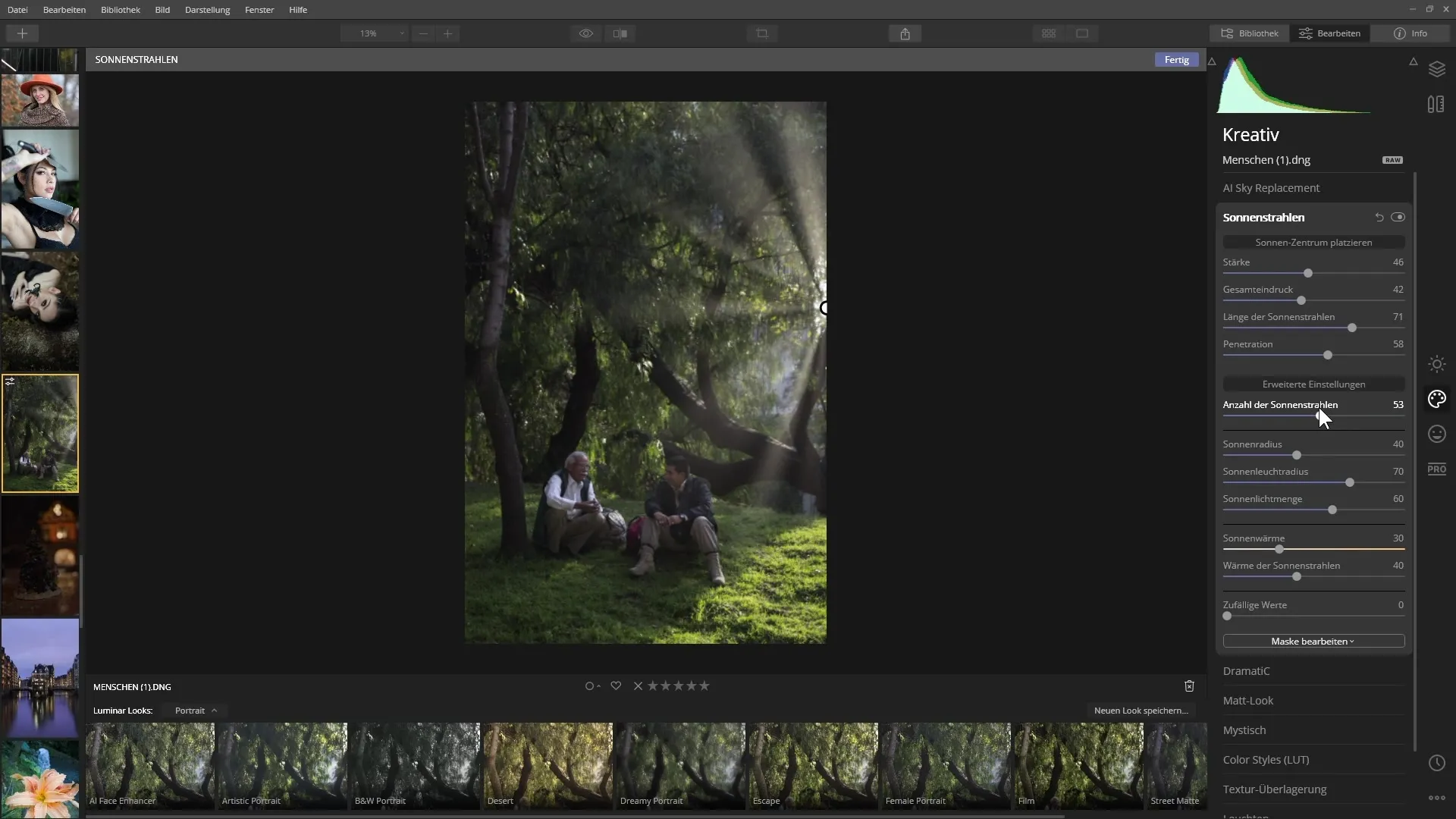
색상 및 세부사항 개선을 위한 AI Enhancer
이미지를 더욱 세련되게 만들기 위해 AI Enhancer가 적합합니다. 이 필터는 이미지를 분석하고 대비와 색상을 강조합니다.
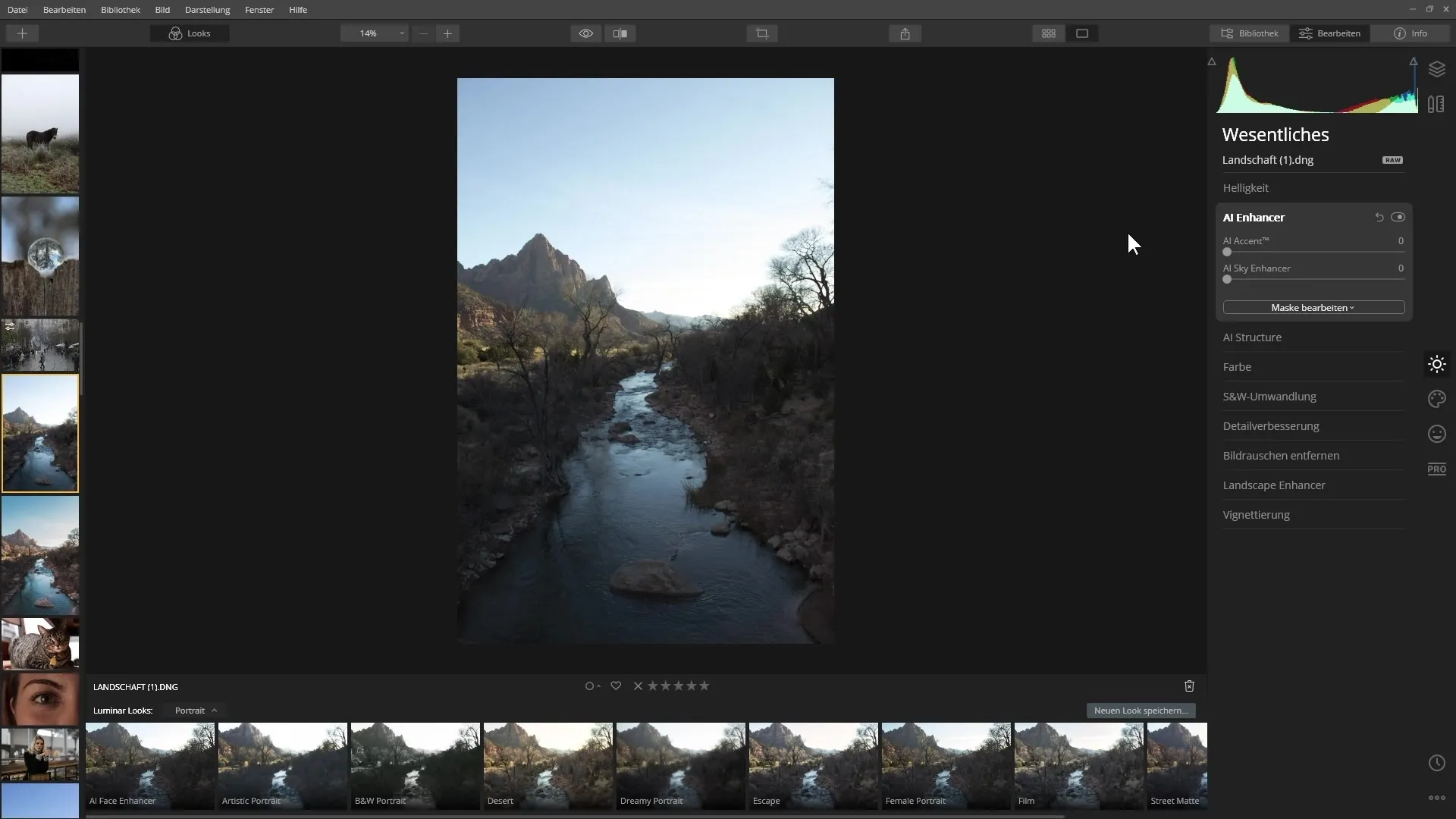
슬라이더를 오른쪽으로 끌어 다양한 효과를 확인하고 마음에 드는 표현에서 멈추세요.
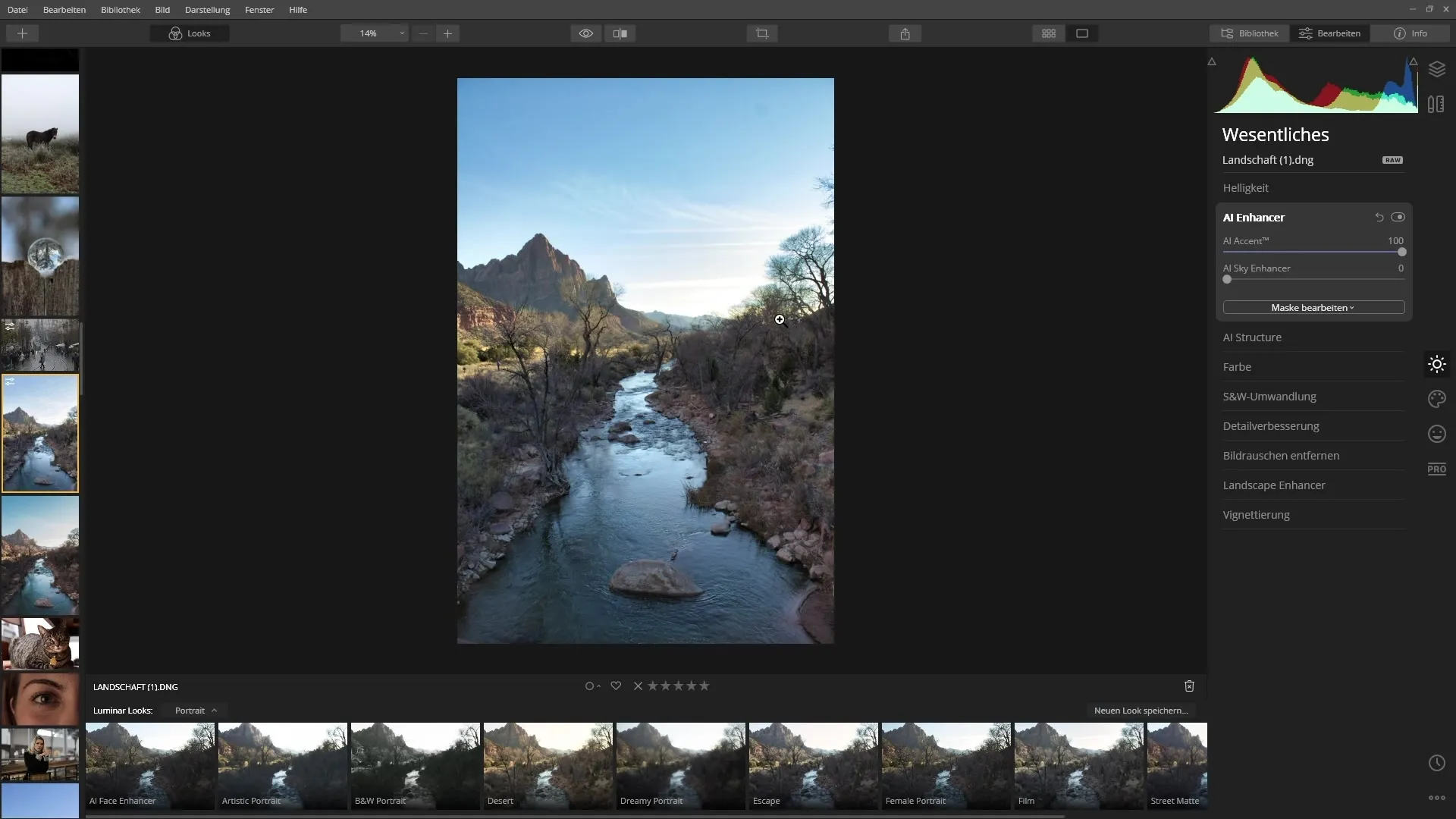
원본 이미지와 편집된 이미지의 차이를 특히 하늘과 색상의 세부 사항에서 큰 차이를 발견할 것입니다.
하늘 마법을 더할 AI Sky Enhancer
하늘을 더욱 최적화하고 싶다면 AI Sky Enhancer를 사용하세요. 이 필터는 대비를 더욱 강화하고 하늘의 색상 강도를 높일 수 있습니다.
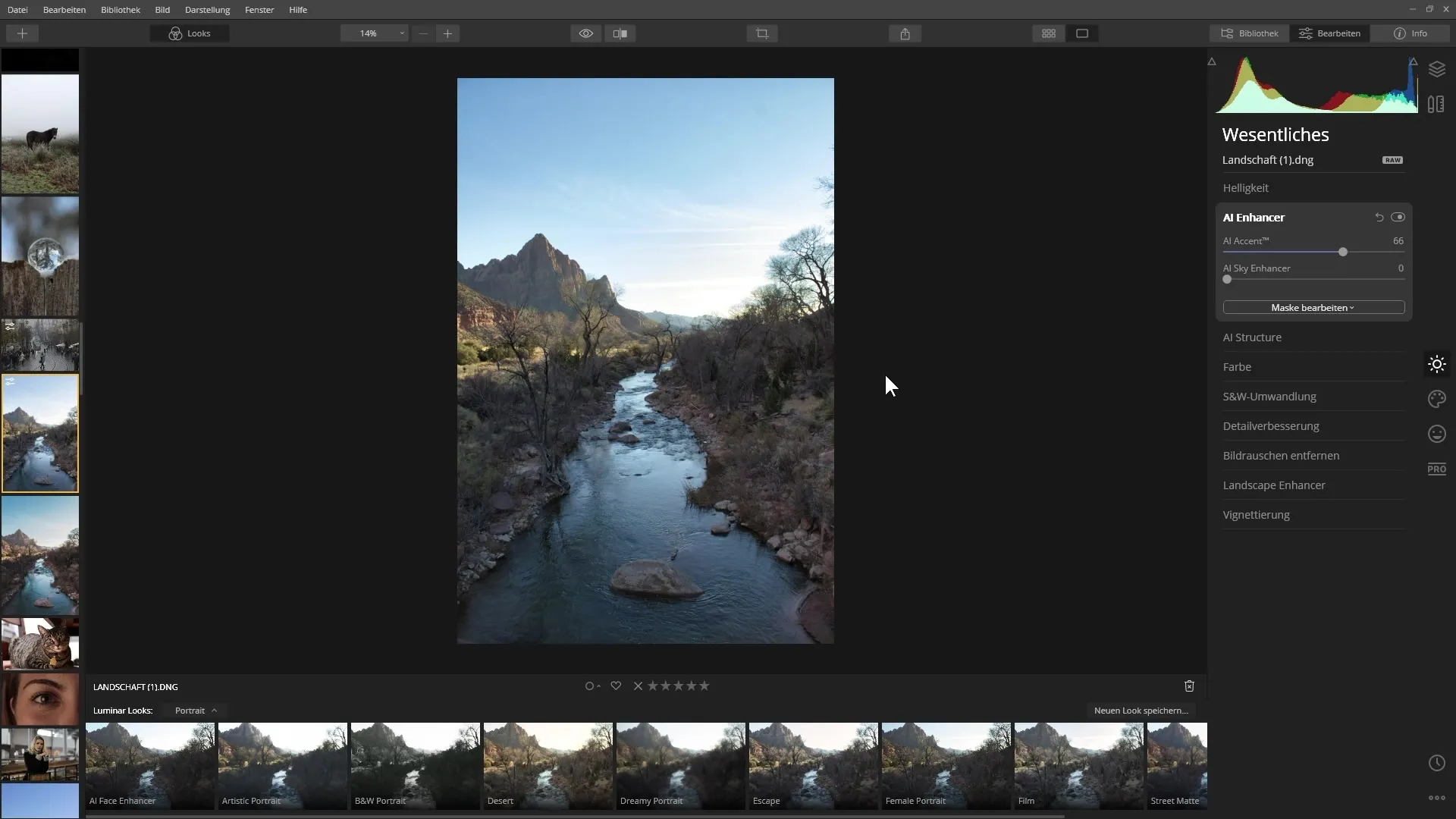
필터는 이미지에 하늘이 존재할 때만 활성화되어야 하며, 자연스러움과 강도의 완벽한 균형을 찾기 위해 슬라이더를 테스트하세요.
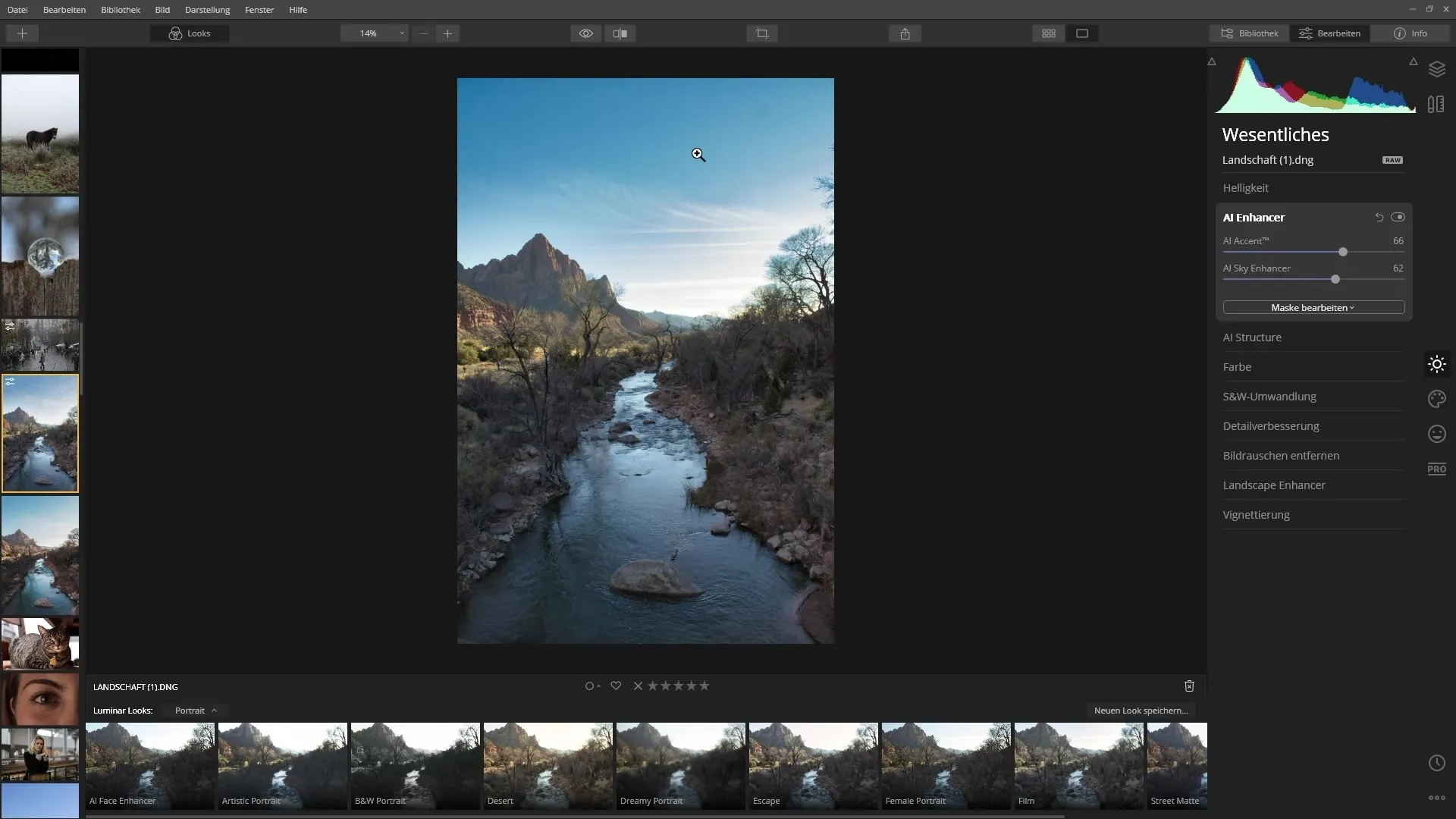
AI Structure Filter로 구조 강조하기
이 필터는 인물 사진에서도 피부톤에 영향을 주지 않고 이미지를 구조적으로 강조하는 데 적합합니다.
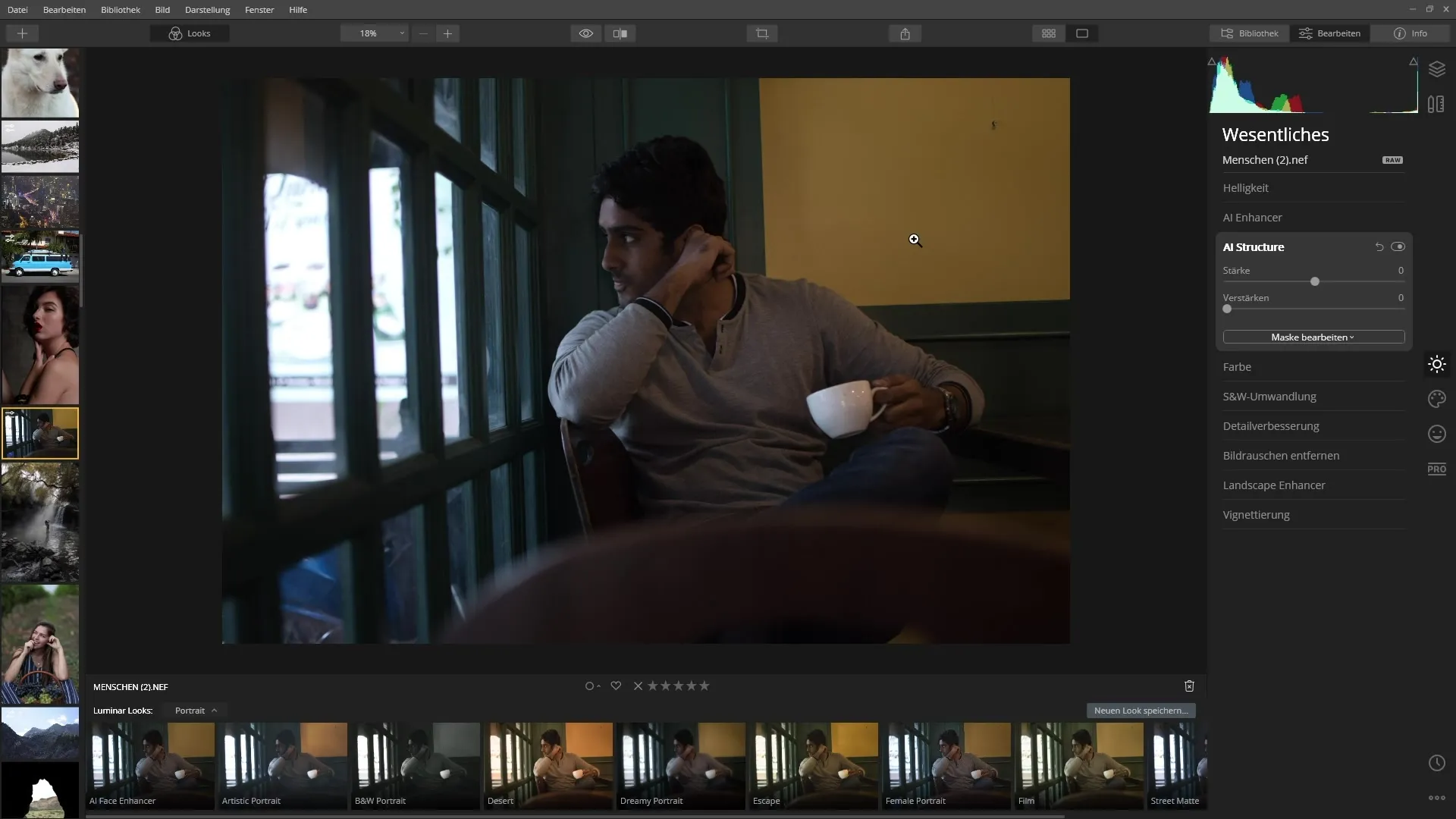
필터의 강도를 조절하고 이미지의 질감이 어떻게 더 생동감 있게 변하는지 관찰하세요.
명확한 차이를 확인하기 위해 전후보기를 확인하세요.
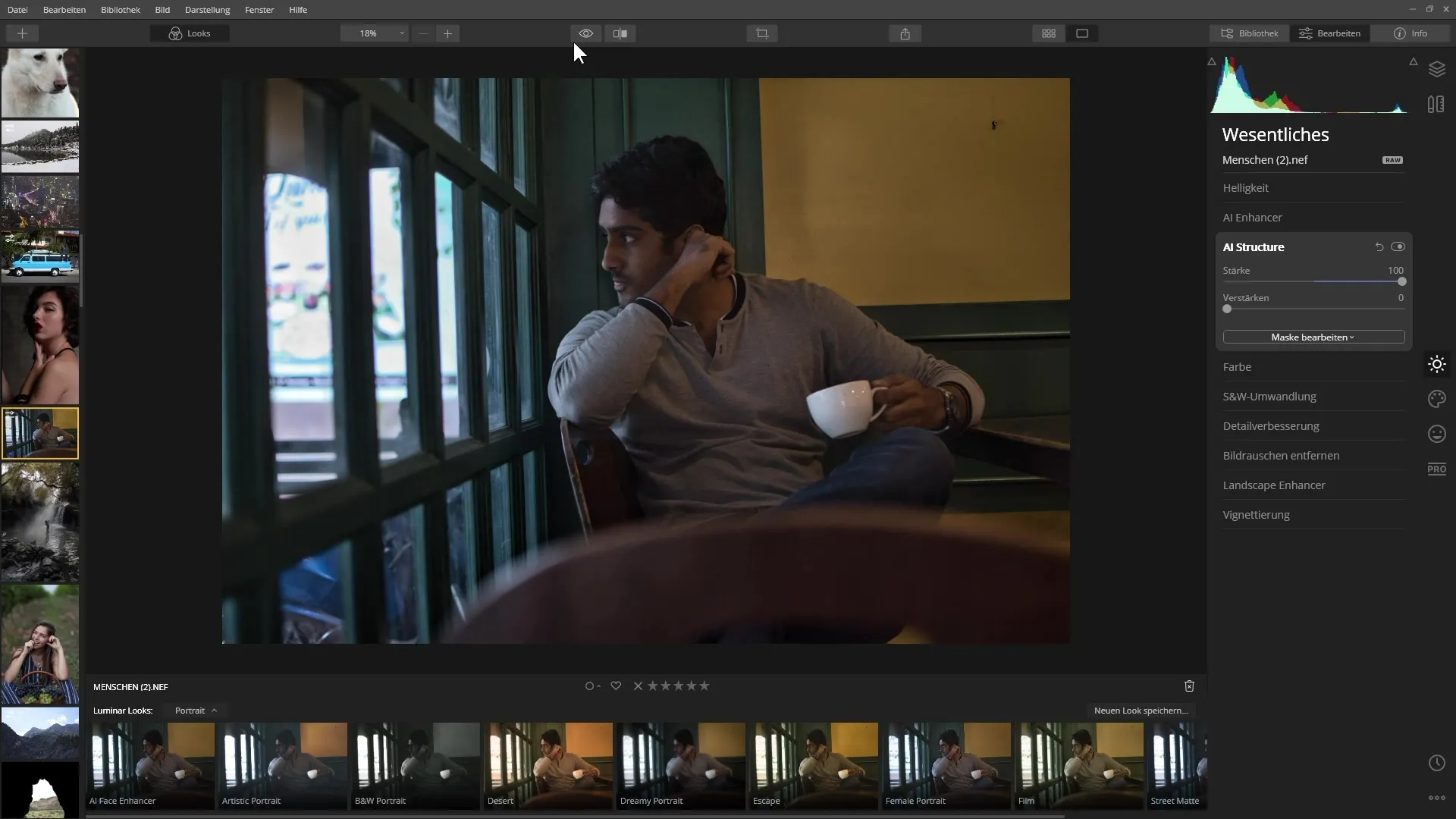
AI Skin Enhancer로 피부 수정하기
AI Skin Enhancer는 특별히 인물 사진을 위해 설계되었으며, 클릭 한 번으로 피부 결점을 제거합니다.
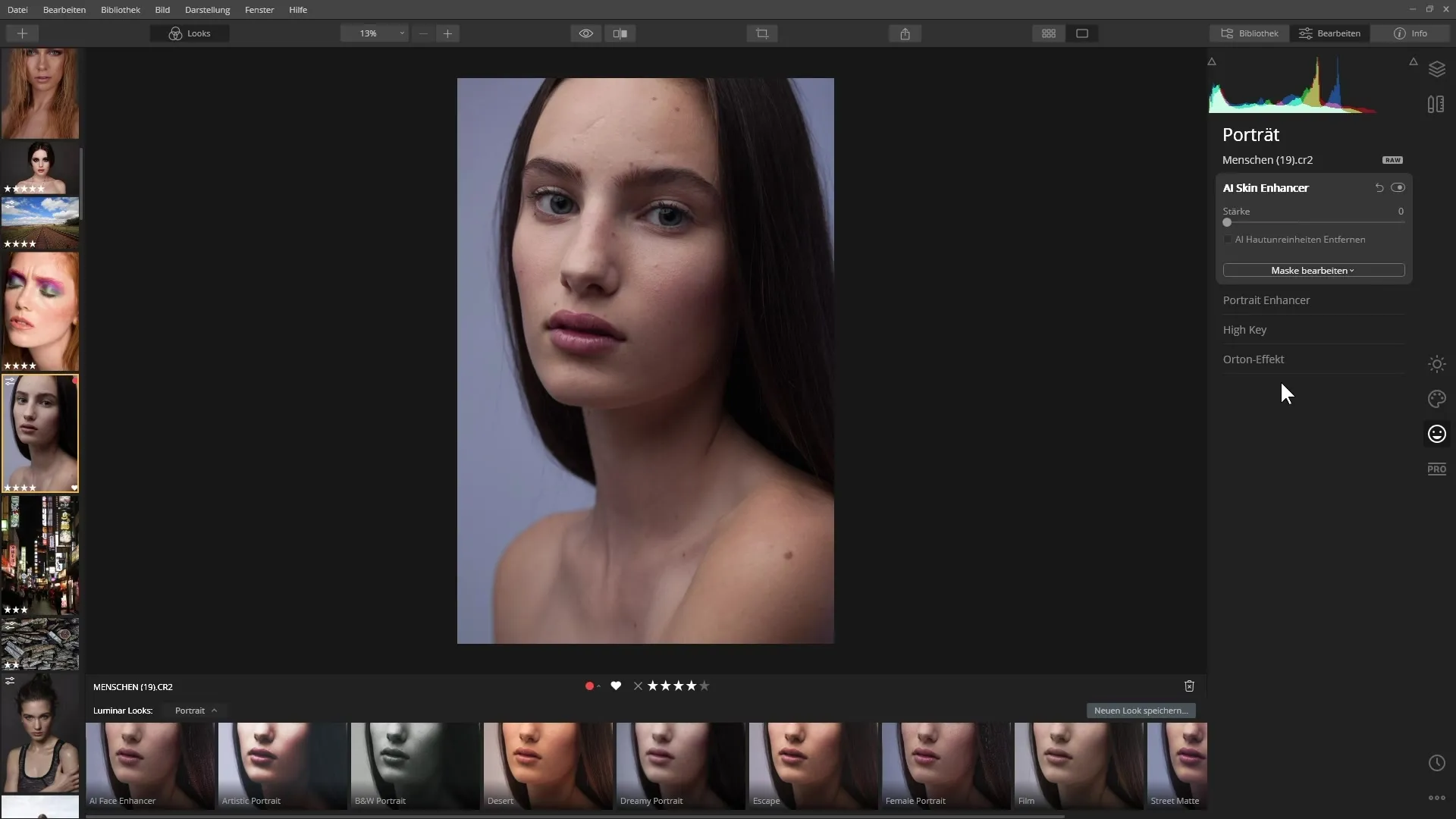
피부 결점 제거 옵션을 활성화하고 강도를 원하는 대로 조정하세요.
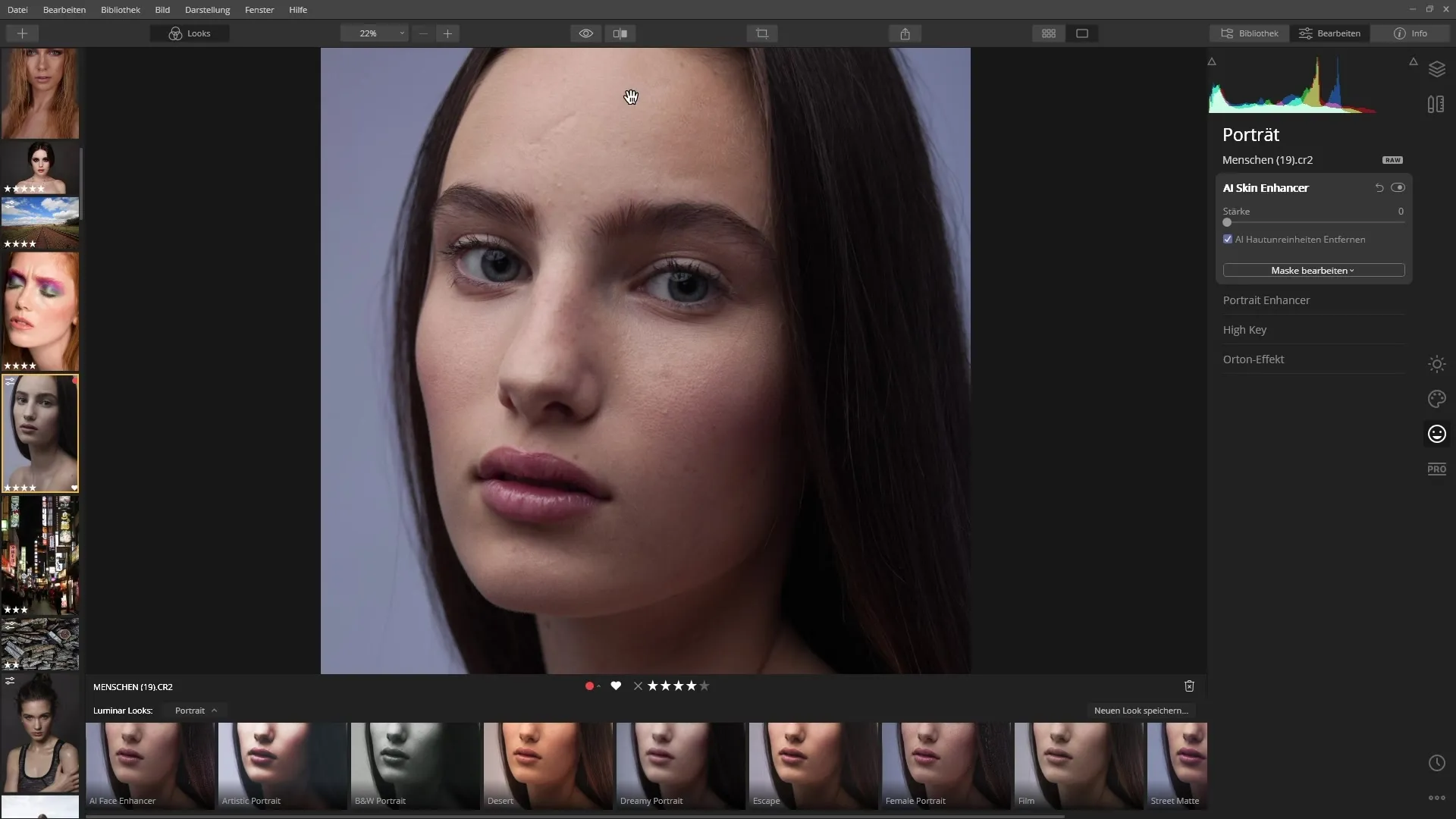
편집 중에 피부 질감과 음영의 즉각적인 변화를 확인할 수 있습니다.
Portrait Enhancer로 마무리 조정하기
Portrait Enhancer는 당신의 초상화를 최적화할 수 있는 추가 옵션을 제공합니다. 슬라이더로 얼굴을 밝히거나, 다크서클을 제거하거나, 눈을 강조해 보세요.
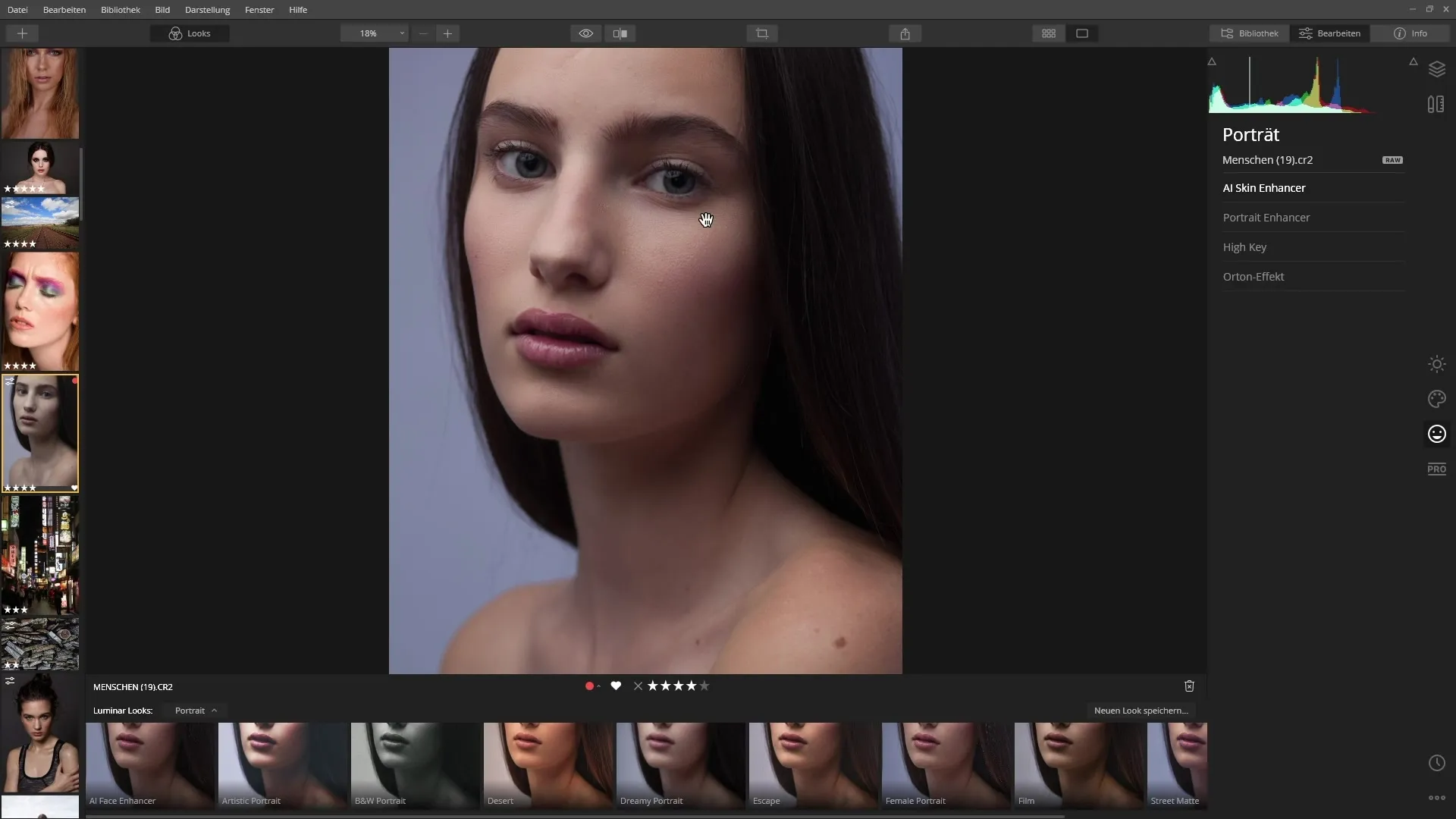
필터는 눈과 입술과 같은 얼굴 영역을 자동으로 인식하여 편집을 즐겁게 만듭니다.
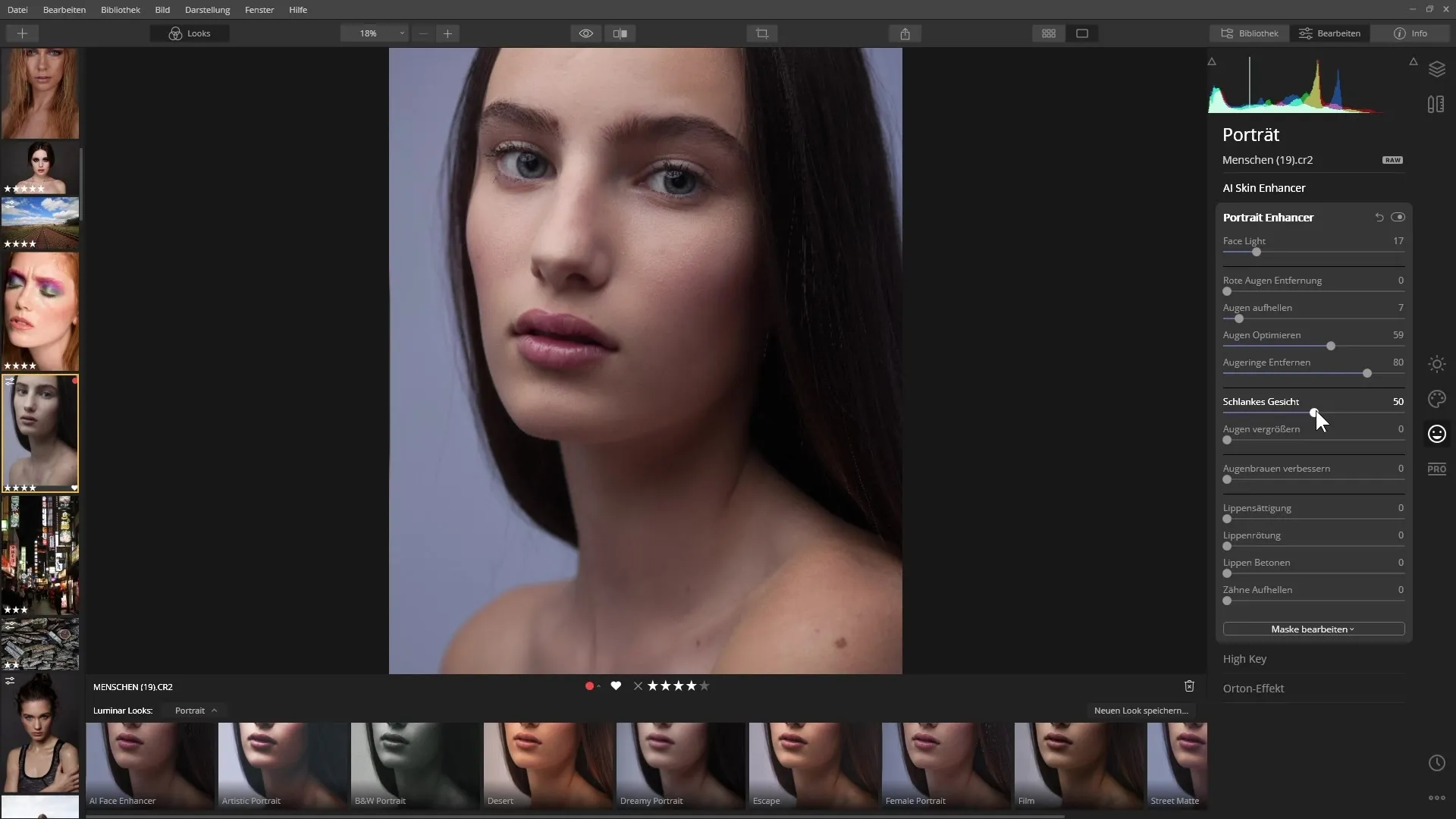
방이나 특징을 강조하고 얼굴의 윤곽을 원하는 대로 조정하는 옵션도 놀랍습니다.
최종 조정하기
마지막으로, 이미지에 영화 같은 느낌을 주기 위해 노이즈 필터를 사용할 수 있습니다.

새로운 레이어를 만들고 "필름코른" 노이즈 필터를 선택한 후 슬라이더를 이동시켜 노이즈의 강도를 조절하세요.
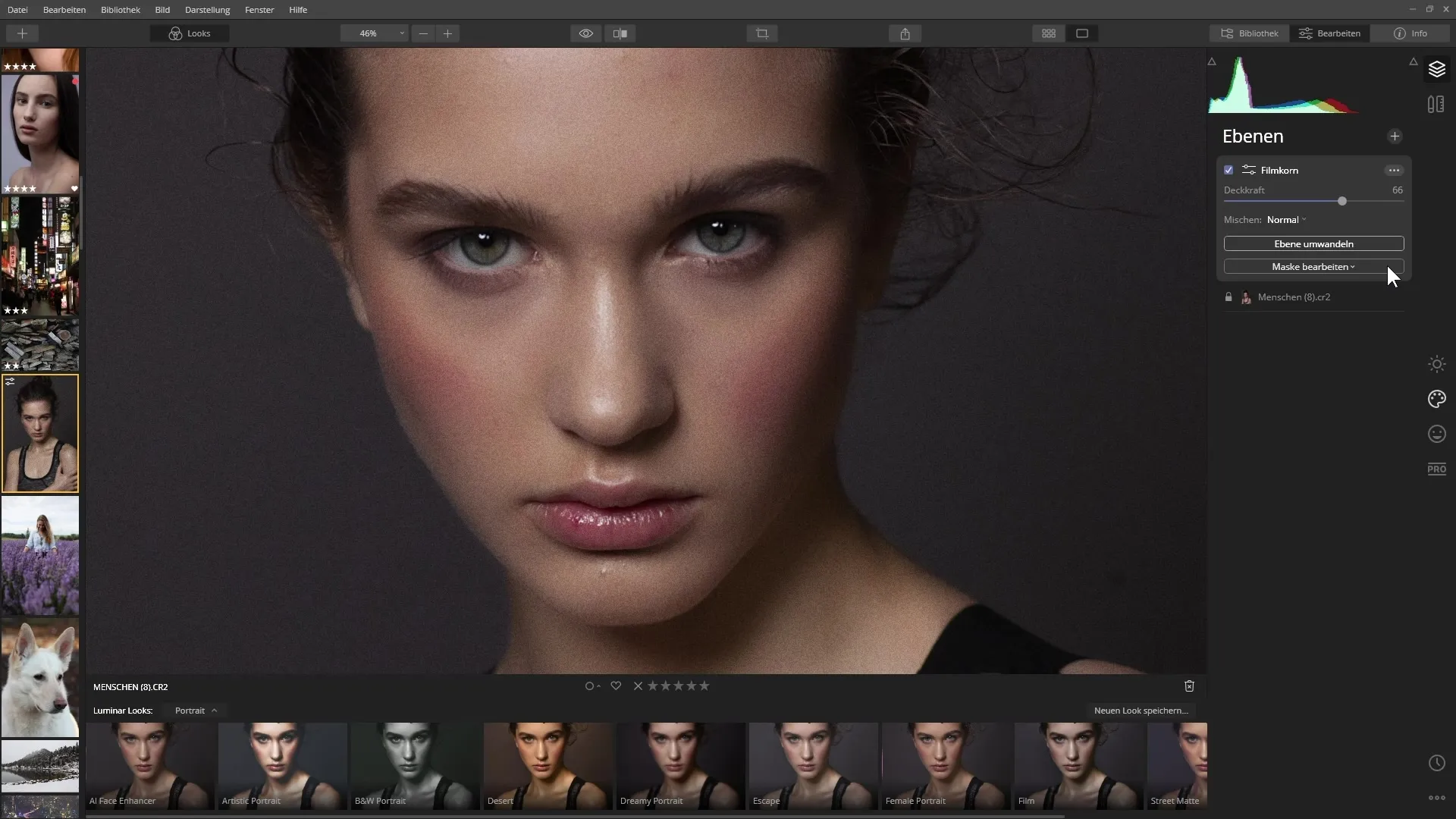
효과가 당신의 스타일에 맞는지를 확인하기 위해 전후보기에서 결과를 점검하세요.
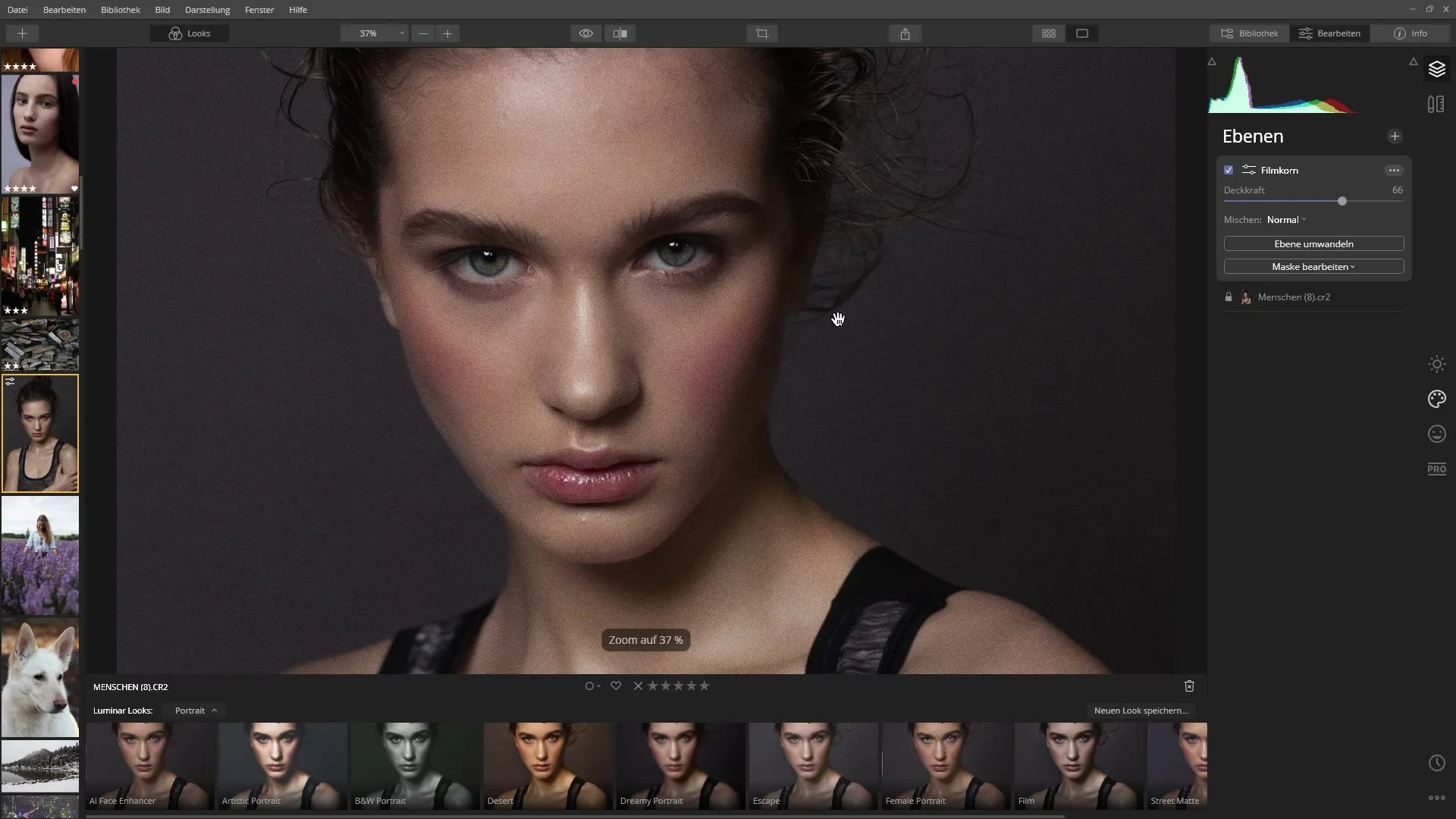
요약 – Luminar 4: 최고의 필터를 최적으로 활용하기
이 튜토리얼에서 Luminar 4의 다양한 강력한 필터의 사용법을 배웠습니다. 이러한 필터를 통해 이미지의 품질을 높일 수 있을 뿐만 아니라, 창의적인 비전을 완전히 실현할 수 있습니다. 이제 필터를 시도하고 개인적인 스타일을 찾는 것은 당신의 몫입니다!
자주 묻는 질문
내 이미지에서 하늘을 어떻게 교체할 수 있나요?AI Sky Replacement Filter를 창의적인 영역에서 선택하고 새로운 하늘을 추가하면 됩니다.
AI Enhancer는 무엇을 하나요?AI Enhancer는 이미지의 색상, 대비 및 세부 사항을 자동으로 개선합니다.
피부 결점을 어떻게 제거할 수 있나요?AI Skin Enhancer를 사용하면 클릭 한 번으로 피부 결점을 제거하고 피부를 부드럽게 만들 수 있습니다.
초상화의 눈을 수정할 수 있나요?네, Portrait Enhancer를 사용하면 눈을 밝히고 다크서클을 제거하며 홍채를 조정할 수 있습니다.
AI Enhancer는 사용하기 어려운가요?아니요, 필터는 직관적으로 설계되어 있으며 쉽게 조정할 수 있어 빠르게 멋진 결과를 얻을 수 있습니다.


